
- •Построение графиков функций Цель работы
- •Порядок выполнения работы
- •Построение графика функции
- •Построение поверхности
- •Пример построения поверхности гиперболического параболоида
- •Действия с матрицами Цель работы
- •Порядок выполнения работы
- •Результаты работы
- •Приложение 1 Варианты функций
- •Варианты поверхностей
- •Приложение 2
- •Приложение 3
- •Содержание

MS Excel
Построение графиков функций Цель работы
Получить практические навыки работы в приложении MS Excel, а именно: по настройке рабочей книги, по работе с данными различных типов и оформлению рабочего листа Microsoft Excel. Освоить приёмы автозаполнения и форматирования таблиц, ввода и редактирования формул, использования математических функций, построения графиков (диаграмм).
Порядок выполнения работы
Общее задание. Пример построения графиков функций y1 = sinx и y2 = cosx на интервале от 0 до 2
Создайте в своей папке папку под названием «Таблицы Excel». Запустите программу Microsoft Excel.
Открывшийся файл имеет три пустых листа. Переименуйте эти листы следующим образом:
Лист 1 – sinxcosx
Лист 2 – Функция № < укажите номер своего варианта>
Сохраните файл в папке «Таблицы Excel» с именем Графики.
Перейдите на лист sinx cos x. В первой строке сделайте заголовок:
Построение графиков функций y1 = sinx и y2 = cosx
В ячейках А5, А6, А7 сделайте заголовки таблицы исходных данных: x, y1, y2.
С помощью автозаполнения заполните строку значений аргумента х, начиная с ячейки В5: х = 0; 0,6; … ; 6,6.
В ячейку В6 запишите формулу: =SIN(В5)
Скопируйте эту формулу на остальные ячейки строки 6 – до М6.
На вкладке Вставка в группе Диаграммы выберите тип диаграммы – Точечная с гладкими кривыми.
MS Excel построит диаграмму и откроет дополнительные вкладки Работа с диаграммами (Конструктор, Макет и Формат). На вкладке Конструктор в группе Данные нажмите Выбрать данные. В диалоговом окне Выбор источника данных в группе Элементы легенды (ряды) измените имя ряд1 на синусоида.

Перейдите на вкладку Макет и задайте название осей диаграммы, линии сетки. Посмотрите, какие еще элементы диаграммы можно настроить.
Добавьте к этому графику график косинусоиды. Для этого заполните в таблице исходных данных строку 7 – в ячейку В7 запишите формулу =COS(В5) и скопируйте её на остальные ячейки строки до М7 включительно.
Вызовите окно Выбор источника данных (Работа с диаграммами / Конструктор / Выбрать данные). Щёлкните по кнопке Добавить под списком Элементы диаграммы (ряды). В диалоговом окне Изменение ряда задайте имя ряда – косинусоида, а в поле ввода Значения укажите диапазон ячеек со значениями cos(x) (вручную или с помощью мыши).
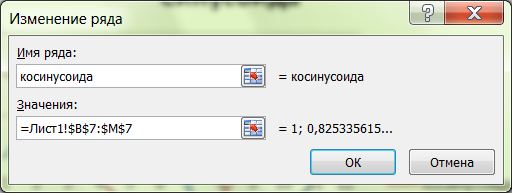
Измените название диаграммы – Синусоида и косинусоида.
Изучите вкладки Конструктор, Макет и Формат. Попробуйте применить готовые макет и стиль диаграммы и настроить их вручную, изменив макет и форматирование отдельных элементов диаграммы, например области диаграммы, области построения диаграммы, рядов данных или легенды.
Сохраните результаты своей работы.
Построение графика функции
Перейдите на лист Функция № . Постройте график функции своего варианта задания. Действия при построении графика аналогичны рассмотренным выше при построении синусоиды. Сделайте заголовки к таблице исходных данных, укажите вид функции. Константы, встречающиеся в некоторых вариантах функций (коэффициенты а, в, с, k), записывайте в отдельных ячейках и делайте на них абсолютные ссылки. Это даст вам возможность легко варьировать их и наблюдать поведение вашей функции при различных значениях коэффициентов.
